Wie verbessern Sie die Videoqualität bei Skype?
Möchten Sie Ihre Skype -Videoanrufe optimal nutzen? Haben Sie jemals eine schlechte Videoqualität bei Skype erlebt? Wenn Sie dies haben, wissen Sie, wie schwierig es sein kann, sich mit jemandem auf der ganzen Welt zu verbinden, wenn die Videoqualität schlecht ist. Glücklicherweise gibt es verschiedene Möglichkeiten, die Videoqualität bei Skype zu verbessern. In diesem Artikel werden wir diskutieren, wie Sie Ihre Skype -Videoanrufe optimal nutzen und die bestmögliche Videoqualität für Ihre Gespräche sicherstellen können.
Wie verbessern Sie die Videoqualität bei Skype?
- Öffnen Sie Skype und klicken Sie auf die Registerkarte Tools.
- Wählen Sie Optionen und klicken Sie auf Videoeinstellungen.
- Passen Sie die Videoeinstellungen an, um die Videoqualität wie Helligkeit, Kontrast, Sättigung und Farbton zu verbessern.
- Wählen Sie die richtige Videoauflösung für Ihre Kamera.
- Stellen Sie sicher, dass Ihre Kamera nicht zu weit von Ihnen entfernt ist.
- Stellen Sie sicher, dass Ihre Internetverbindung gut ist.
- Verwenden Sie ein Headset mit einem Mikrofon anstelle von Lautsprechern.
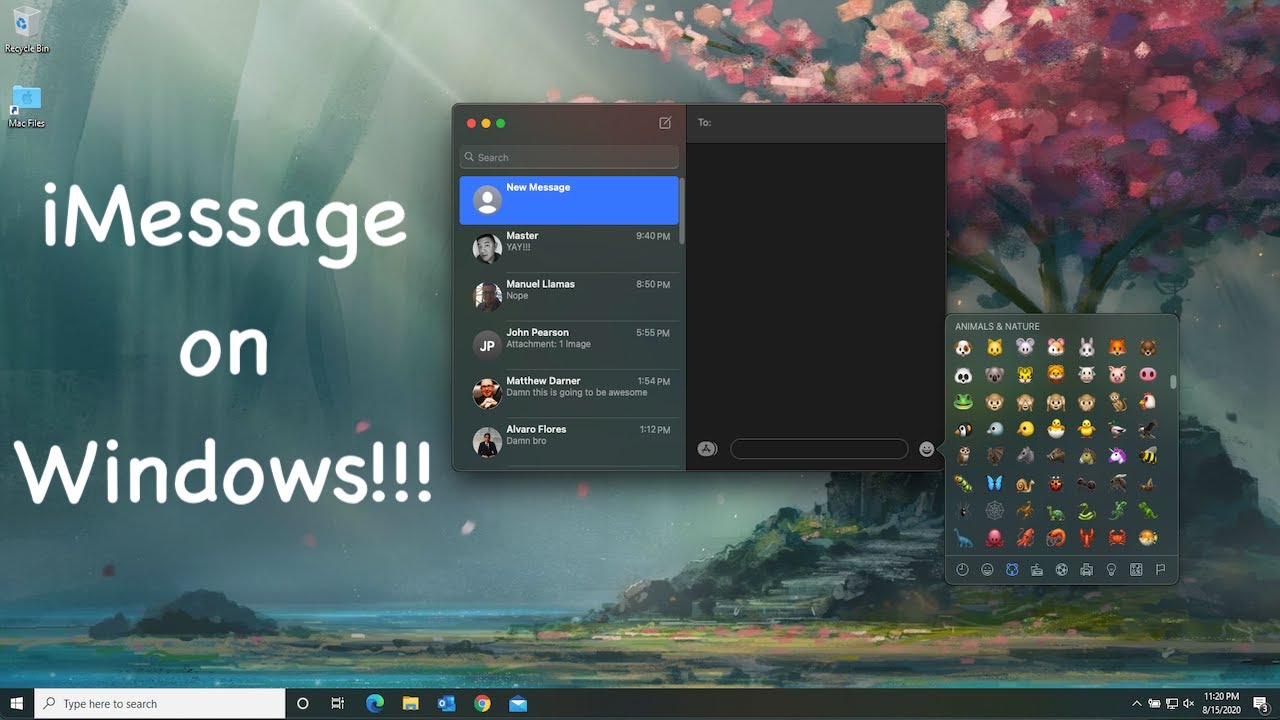
Nur Sprache.
Wie verbessern Sie die Videoqualität bei Skype?
Skype ist eines der beliebtesten und am häufigsten verwendeten Videokonferenzdienste. Es wird sowohl von Wirtschaft als auch von Heimnutzern gleichermaßen verwendet. Die Qualität des Videos zu Skype kann durch ein paar einfache Schritte verbessert werden. Dieser Artikel führt Sie durch den Prozess der Verbesserung Ihrer Skype -Videoqualität.
Überprüfen Sie Ihre Verbindungsgeschwindigkeit
Der erste Schritt zur Verbesserung Ihrer Skype -Videoqualität besteht darin, Ihre Verbindungsgeschwindigkeit zu überprüfen. Sie können dies tun, indem Sie einen Geschwindigkeitstest ausführen. Es gibt viele kostenlose Online -Geschwindigkeitstests, mit denen Sie Ihre Verbindungsgeschwindigkeit überprüfen können. Diese Geschwindigkeitstests geben Ihnen eine Vorstellung davon, wie schnell Ihre Verbindung ist und welche Art von Bandbreite für das Streaming von Videos verfügbar ist.
Sobald Sie Ihre Verbindungsgeschwindigkeit kennen, können Sie die Einstellungen in Skype anpassen, um sie zu nutzen. Wenn Sie eine schnellere Verbindung haben, können Sie die Videoqualitätseinstellungen erhöhen. Wenn Sie eine langsamere Verbindung haben, können Sie die Videoqualitätseinstellungen verringern.
Passen Sie Ihre Videoeinstellungen an
Sobald Sie Ihre Verbindungsgeschwindigkeit überprüft haben, können Sie die Videoeinstellungen in Skype einstellen. Öffnen Sie dazu die Skype -Anwendung und klicken Sie auf das Symbol "Einstellungen". Von dort aus können Sie die Registerkarte "Video" auswählen und sehen eine Liste von Optionen. Hier können Sie die Videoqualität und die Bildrate anpassen.
Wenn Sie eine schnellere Verbindung haben, können Sie eine höhere Videoqualität und eine höhere Bildrate auswählen. Dadurch wird sichergestellt, dass Sie das beste Video auf Skype erhalten. Wenn Sie hingegen eine langsamere Verbindung haben, können Sie eine niedrigere Videoqualität und eine niedrigere Bildrate auswählen. Dies hilft, die Ladezeit zu verkürzen und sicherzustellen, dass das Video nicht zurückbleibt.
Überprüfen Sie Ihre Kameraeinstellungen
Die Kameraeinstellungen in Skype können sich auch auf die Videoqualität auswirken. Sie können die Kameraeinstellungen in den Skype -Einstellungen überprüfen. Hier können Sie die Auflösung und die Bildrate der Kamera einstellen. Wenn Sie eine externe Kamera verwenden, können Sie die Einstellungen im Einstellungsmenü der Kamera überprüfen.
Wenn Sie eine interne Kamera verwenden, können Sie versuchen, die Einstellungen im Menü der Kameraeinstellungen in Skype anzupassen. Dies kann dazu beitragen, die Videoqualität zu verbessern. Sie können auch versuchen, die Position der Kamera zu ändern, um die Videoqualität zu verbessern.
Überprüfen Sie Ihre Gerätefahrer
Die Gerätetreiber auf Ihrem Computer können sich auch auf die Videoqualität von Skype auswirken. Wenn Ihr Computer nicht über die neuesten Gerätetreiber verfügt, kann er das Video möglicherweise nicht ordnungsgemäß verarbeiten. Sie können die Gerätetreiber im Geräte -Manager überprüfen. Wenn Ihr Computer nicht über die neuesten Treiber verfügt, können Sie sie von der Website des Herstellers herunterladen.
Sobald Sie die Gerätetreiber aktualisiert haben, können Sie Ihren Computer neu starten, damit die Änderungen wirksam werden. Dies sollte dazu beitragen, die Videoqualität von Skype zu verbessern.
Überprüfen Sie Ihre Audioeinstellungen
Die Audioeinstellungen in Skype können sich auch auf die Videoqualität auswirken. Sie können die Audioeinstellungen in den Skype -Einstellungen überprüfen. Hier können Sie die Audioqualität und die Mikrofonempfindlichkeit anpassen. Wenn Sie ein externes Mikrofon verwenden, können Sie die Einstellungen im Einstellungsmenü des Mikrofons überprüfen.
Wenn Sie ein internes Mikrofon verwenden, können Sie versuchen, die Einstellungen im Menü Mikrofoneinstellungen in Skype anzupassen. Dies kann dazu beitragen, die Audioqualität zu verbessern. Sie können auch versuchen, die Position des Mikrofons zu ändern, um die Audioqualität zu verbessern.
Überprüfen Sie Ihre Umgebung
Die Umgebung, in der Sie Skype verwenden, kann auch die Videoqualität beeinflussen. Wenn Sie Skype in einer lauten Umgebung verwenden, kann es das Videosignal beeinträchtigen. Sie können versuchen, das Lärm zu reduzieren, indem Sie sich in ein ruhigeres Zimmer oder durch die Verwendung von Kopfhörern bewegen. Dies sollte dazu beitragen, die Videoqualität von Skype zu verbessern.
Wenn Sie Skype in einer hellen Umgebung verwenden, kann das Videosignal betroffen sein. Sie können versuchen, die Helligkeit zu reduzieren, indem Sie die Vorhänge schließen oder einen Dimmerschalter verwenden. Dies sollte dazu beitragen, die Videoqualität von Skype zu verbessern.
Skype aktualisieren
Es ist wichtig, Skype auf dem neuesten Stand zu halten. Skype veröffentlicht regelmäßig neue Updates und diese Updates können dazu beitragen, die Videoqualität zu verbessern. Sie können nach Updates in den Skype -Einstellungen suchen. Wenn Updates verfügbar sind, können Sie sie installieren.
Sobald die Updates installiert wurden, können Sie die Skype -Anwendung neu starten, damit die Änderungen wirksam werden. Dies sollte dazu beitragen, die Videoqualität von Skype zu verbessern.
Überprüfen Sie Ihre Computerressourcen
Die Ressourcen Ihres Computers können sich auch auf die Videoqualität von Skype auswirken. Wenn Ihr Computer nur geringe Ressourcen betreibt, kann er das Video möglicherweise nicht ordnungsgemäß verarbeiten. Sie können die Ressourcen im Task -Manager überprüfen. Wenn Ihr Computer nur geringe Ressourcen betreibt, können Sie versuchen, unnötige Programme zu schließen.
Wenn Ihr Computer weiterhin geringe Ressourcen verfügt, können Sie versuchen, die Hardware zu aktualisieren. Dies sollte dazu beitragen, die Videoqualität von Skype zu verbessern.
Überprüfen Sie Ihr Betriebssystem
Das Betriebssystem auf Ihrem Computer kann auch die Videoqualität von Skype beeinflussen. Wenn auf Ihrem Computer eine veraltete Version des Betriebssystems ausgeführt wird, kann es das Video möglicherweise nicht ordnungsgemäß verarbeiten. Sie können die Version des Betriebssystems im Systeminformationsfenster überprüfen.
Wenn auf Ihrem Computer eine veraltete Version des Betriebssystems ausgeführt wird, können Sie versuchen, sie zu aktualisieren. Dies sollte dazu beitragen, die Videoqualität von Skype zu verbessern.
Verwandte FAQ
Was ist der Unterschied zwischen Skype und Skype for Business?
Skype ist eine für Einzelpersonen erstellte Anwendung auf Verbraucherebene, während Skype for Business eine Anwendung auf kommerzieller Ebene ist, die für Unternehmen, Organisationen und Unternehmen erstellt wurde. Skype ist für den persönlichen Gebrauch ausgelegt und bietet grundlegende Kommunikationsfunktionen wie Instant Messaging, Video- und Audioaufruf sowie Dateifreigabe. Skype for Business bietet fortschrittlichere Funktionen, z.
Sowohl Skype als auch Skype für Unternehmen verwenden die gleiche zugrunde liegende Technologie und haben ähnliche Benutzeroberflächen, sind jedoch auf verschiedene Arten von Benutzern und deren Anforderungen zugeschnitten.
Was kann ich tun, um die Videoqualität von Skype zu verbessern?
Es gibt mehrere Schritte, die Sie unternehmen können, um die Videoqualität bei Skype zu verbessern. Stellen Sie zunächst sicher, dass die neueste Version von Skype auf Ihrem Gerät installiert ist. Dadurch wird sichergestellt, dass Sie die aktuellste Technologie verwenden und die beste Videoqualität sicherstellen.
Sie sollten auch Ihre Internetverbindung überprüfen. Eine langsame oder unzuverlässige Verbindung kann zu einer Videoqualität führen. Versuchen Sie nach Möglichkeit, eine kabelgebundene Verbindung anstelle einer drahtlosen Verbindung für die besten Ergebnisse zu verwenden. Sie sollten auch sicherstellen, dass Sie keine anderen Anwendungen oder Programme ausführen, die möglicherweise Bandbreite aufnehmen oder Ihre Verbindung verlangsamen.
Welche Hardware brauche ich, um die Videoqualität von Skype zu verbessern?
Um die Videoqualität von Skype zu verbessern, benötigen Sie eine Webkamera und ein Mikrofon. Die Art der Webkamera und des von Ihnen verwendeten Mikrofons hängt von der Art des von Ihnen verwendeten Gerätestyps ab. Stellen Sie sicher, dass Sie eine hochwertige Webcam und ein Mikrofon verwenden, die mit Ihrem Gerät kompatibel sind.
Sie sollten auch sicherstellen, dass Ihr Computer die Systemanforderungen für Skype erfüllt. Dies beinhaltet genug RAM und einen guten Prozessor sowie eine Grafikkarte mit genügend Speicher für hochauflösende Videos. Darüber hinaus sollten Sie sicherstellen, dass Ihr Computer über genügend Speicherplatz verfügt, um die Videodateien zu speichern.
Welche Einstellungen sollte ich anpassen, um die Videoqualität von Skype zu verbessern?
Um die Videoqualität von Skype zu verbessern, sollten Sie die Einstellungen sowohl für Ihre Hardware als auch für die Skype -Anwendung anpassen. Stellen Sie für Ihre Hardware sicher, dass Sie eine hochwertige Webcam und ein Mikrofon verwenden, die mit Ihrem Gerät kompatibel sind. Darüber hinaus sollten Sie sicherstellen, dass Ihr Computer die Systemanforderungen für Skype erfüllt.
Für die Skype -Anwendung sollten Sie die Videoeinstellungen anpassen. Dies beinhaltet die Auswahl einer Auflösung, die für Ihre Verbindung geeignet ist, sowie die Anpassung der Bildrate. Darüber hinaus sollten Sie sicherstellen, dass die Einstellung „Hochwertiges Video“ aktiviert ist.
Mit welchen anderen Tipps kann ich die Videoqualität von Skype verbessern?
Zusätzlich zur Anpassung der Einstellungen für Ihre Hardware- und Skype -Anwendung gibt es mehrere andere Tipps, mit denen Sie die Videoqualität bei Skype verbessern können. Erstens sollten Sie sicherstellen, dass Sie über die neueste Version von Skype auf Ihrem Gerät installiert sind. Darüber hinaus sollten Sie Ihre Internetverbindung überprüfen und sicherstellen, dass Sie keine anderen Anwendungen oder Programme ausführen, die eine Bandbreite aufnehmen oder Ihre Verbindung verlangsamen.
Sie sollten auch sicherstellen, dass Sie in dem Raum, in dem Sie sich befinden, über ausreichende Beleuchtung verfügen. Eine schlechte Beleuchtung kann dazu führen, dass die Videoqualität leiden kann. Sie sollten auch sicherstellen, dass Sie sich in einem ruhigen Raum mit minimalem Hintergrundgeräuschen befinden. Darüber hinaus sollten Sie sicherstellen, dass das Kameraobjektiv nicht durch Objekte oder Reflexionen blockiert wird.
So verbessern Sie Skype -Videoqualität
Zusammenfassend ist die Verbesserung der Videoqualität auf Skype nicht so schwierig, wie es scheint. Mit ein paar einfachen Schritten können Sie sicherstellen, dass Ihre Videos von höchster Qualität sind. Überprüfen Sie Ihre Internetverbindung, passen Sie Ihre Hardwareeinstellungen an und verwenden Sie bei Bedarf eine Software von Drittanbietern. Mit diesen Tipps können Sie sicher sein, dass Ihre Videoqualität auf dem neuesten Stand ist!




















